Как создать зависимый каскадный выпадающий список в Excel?
Зависимые выпадающие списки, также известные как каскадные выпадающие списки, являются мощной функцией в Excel, которая позволяет создавать динамические списки, где опции в одном выпадающем списке зависят от выбора, сделанного в другом. Например, родительский выпадающий список находится в столбце E со значениями, такими как Кофе, Чай и Вино. При выборе Кофе из родительского выпадающего списка во втором выпадающем списке будут отображаться только кофейные элементы. В этом руководстве мы проведем вас через шаги по созданию зависимых выпадающих списков, а также дадим советы по оптимизации и продвинутым техникам.
Создайте зависимый каскадный выпадающий список с помощью встроенных функций
Легко создайте зависимый каскадный выпадающий список с помощью удивительного инструмента
Больше уроков для выпадающего списка...
Создайте зависимый каскадный выпадающий список с помощью встроенных функций
Пожалуйста, выполните следующие действия, чтобы создать зависимый каскадный выпадающий список в Excel.
1. Выберите ячейки, содержащие значения, которые вы хотите отобразить в родительском выпадающем списке, и затем назовите диапазон в поле имени (здесь я называю три заголовка столбца drinkstuff в моем случае). См. скриншот:

2. Далее, назовите соответствующие элементы Кофе, Чай и Вино как Кофе, Чай и Вино по отдельности в поле имени, как на скриншоте ниже:

3. Выберите ячейку или несколько ячеек для размещения родительского выпадающего списка, нажмите "Данные" > "Проверка данных" > "Проверка данных". В этом случае я выбираю ячейку E2.

4. В диалоговом окне "Проверка данных" вам нужно:
- 4.1 Выбрать "Список" из выпадающего списка "Разрешить";
- 4.2 Ввести =drinksuff в текстовое поле "Источник";
- 4.3 Нажмите кнопку ОК.

Примечание: Drinkstuff — это имя диапазона, которое вы указали на шаге 1. Пожалуйста, измените его в зависимости от ваших потребностей.
5. Выберите ячейку или несколько ячеек для создания второго выпадающего списка и нажмите "Данные" > "Проверка данных" > "Проверка данных". Здесь я выбираю ячейку F2.
6. В диалоговом окне "Проверка данных", пожалуйста, настройте следующим образом.
- 6.1 Выберите "Список" из выпадающего списка "Разрешить";
- 6.2 Введите =INDIRECT(E2) в текстовое поле "Источник";
- 6.3 Нажмите кнопку ОК.

Примечание: В данном случае, E2 — это первая ячейка, содержащая родительский выпадающий список.
Теперь каскадный выпадающий список создан. При выборе Кофе из родительского выпадающего списка только кофейные элементы отображаются во втором выпадающем списке. При выборе Чая в родительском выпадающем списке можно выбрать только чайные элементы из второго выпадающего списка. См. скриншот:
- Используйте таблицы для динамических диапазонов: преобразуйте исходные данные в таблицу Excel (выберите диапазон и нажмите Ctrl + T). Это гарантирует, что ваши именованные диапазоны автоматически расширятся при добавлении новых данных.
- Избегайте пробелов в именованных диапазонах: функция INDIRECT в Excel не работает должным образом с пробелами в именованных диапазонах. Используйте подчеркивания (_) вместо этого.
- Многоуровневые зависимые выпадающие списки: вы можете создать многоуровневые зависимые выпадающие списки (например, Категория > Подкатегория > Продукт), расширяя именованные диапазоны и используя дополнительные функции INDIRECT.
Создайте зависимый каскадный выпадающий список с помощью потрясающего инструмента
Испытываете трудности с управлением иерархическими данными в Excel? Kutools для Excel делает создание зависимых каскадных выпадающих списков невероятно простым, адаптируясь динамически к выбору пользователя. Будь то категории, подкатегории или многоуровневые данные, Kutools упрощает процесс, экономит ваше время и обеспечивает точность данных.
1. Нажмите "Kutools" > "Выпадающий список" > "Динамический выпадающий список" для активации функции.

2. В диалоговом окне "Зависимый выпадающий список" настройте следующим образом.
- 2.1 Выберите опцию "2 Уровня зависимого выпадающего списка" в разделе "Тип";
- 2.2 Укажите весь диапазон таблицы в поле "Диапазон данных";
- 2.3 Выберите ячейки в двух столбцах для вывода списка в поле "Область размещения списка";
- 2.4 Нажмите кнопку ОК. См. скриншот:Совет: Если вы отметите опцию "Разместить список горизонтально", зависимый выпадающий список будет отображен в горизонтальном порядке.

Теперь зависимый каскадный выпадающий список создан в горизонтальном порядке.

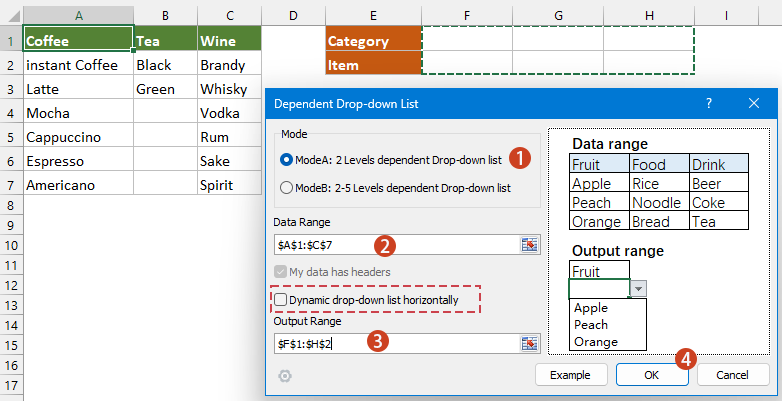
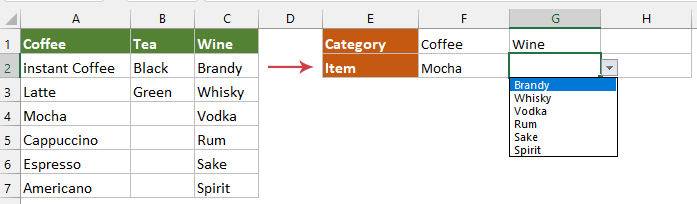
Зависимые выпадающие списки могут кардинально изменить организацию и управление иерархическими данными в Excel. Следуя этому руководству, вы сможете создавать динамические, каскадные списки, которые адаптируются к пользовательскому вводу, обеспечивая точный и эффективный ввод данных. Независимо от того, являетесь ли вы новичком или продвинутым пользователем, эти методы помогут вам работать умнее и эффективнее в Excel. Если вам интересно изучить больше советов и приемов Excel, наш сайт предлагает тысячи учебных материалов.
Связанные статьи:
Автозаполнение при вводе в выпадающем списке Excel
Если у вас есть выпадающий список проверки данных с большим количеством значений, вам нужно прокручивать список, чтобы найти нужное значение, или вводить все слово напрямую в поле списка. Если бы существовал метод автозаполнения при вводе первой буквы в выпадающем списке, все было бы проще. Этот учебник предоставляет метод решения проблемы.
Создание выпадающего списка из другой книги в Excel
Очень легко создать выпадающий список проверки данных между листами внутри одной книги. Но если данные для проверки находятся в другой книге, что бы вы сделали? В этом учебнике вы узнаете, как создать выпадающий список из другой книги в Excel подробно.
Создание поискового выпадающего списка в Excel
Для выпадающего списка с множеством значений поиск нужного элемента — задача непростая. Ранее мы представили метод автозаполнения выпадающего списка при вводе первой буквы в поле списка. Помимо функции автозаполнения, вы также можете сделать выпадающий список доступным для поиска, чтобы повысить эффективность работы при поиске подходящих значений в выпадающем списке. Для создания поискового выпадающего списка попробуйте метод в этом учебнике.
Автоматическое заполнение других ячеек при выборе значений в выпадающем списке Excel
Предположим, вы создали выпадающий список на основе значений в диапазоне ячеек B8:B14. Когда вы выбираете любое значение из выпадающего списка, вы хотите, чтобы соответствующие значения в диапазоне ячеек C8:C14 автоматически заполнялись в выбранной ячейке. Для решения этой проблемы методы в этом учебнике помогут вам.
Создание выпадающего списка с множественным выбором или значениями в Excel
По умолчанию вы можете выбрать только один элемент за раз из выпадающего списка проверки данных в Excel. Методы в этой статье помогут вам сделать множественный выбор из выпадающего списка в Excel.
Лучшие инструменты для повышения продуктивности в Office
Повысьте свои навыки работы в Excel с помощью Kutools для Excel и ощутите эффективность на новом уровне. Kutools для Excel предлагает более300 расширенных функций для повышения производительности и экономии времени. Нажмите здесь, чтобы выбрать функцию, которая вам нужнее всего...
Office Tab добавляет вкладки в Office и делает вашу работу намного проще
- Включите режим вкладок для редактирования и чтения в Word, Excel, PowerPoint, Publisher, Access, Visio и Project.
- Открывайте и создавайте несколько документов во вкладках одного окна вместо новых отдельных окон.
- Увеличьте свою продуктивность на50% и уменьшите количество щелчков мышью на сотни ежедневно!
Все надстройки Kutools. Один установщик
Пакет Kutools for Office включает надстройки для Excel, Word, Outlook и PowerPoint, а также Office Tab Pro — идеально для команд, работающих в разных приложениях Office.
- Комплексный набор — надстройки для Excel, Word, Outlook и PowerPoint плюс Office Tab Pro
- Один установщик, одна лицензия — настройка занимает считанные минуты (MSI-совместимо)
- Совместная работа — максимальная эффективность между приложениями Office
- 30-дневная полнофункциональная пробная версия — без регистрации и кредитной карты
- Лучшее соотношение цены и качества — экономия по сравнению с покупкой отдельных надстроек


